geoserve 发布 shp 图层
啊! 其实我不会用 geoserve ,我就是随便自己瞎搞,诶!还真出来效果了,牛逼了我!分享一下!
安装 geoserve
首先安装 geoserve ,这个很简单,网上一百度下载一个安装就行。安装完启动服务,其实安装完就自动启动了,如果没启动自己启动一下,都是小场面!
进入 geoserve 管理页面
登陆一下子系统。

然后点击工作区,新建一个工作区。

然后输入名字和URI,然后创建!


然后创建一个数据存储。

然后选择 shp 文件。

输入信息之后保存。

然后发布图层。

然后需要设置图层

数据很多,我不会设置,但是有个地方我知道。下滑

发布就好了。

然后去图层预览,找到我们最新发布的图层。

然后可以查看一下子


现在可是面,如果想要线的话,当时图层编辑设置的时候,选择发布,下滑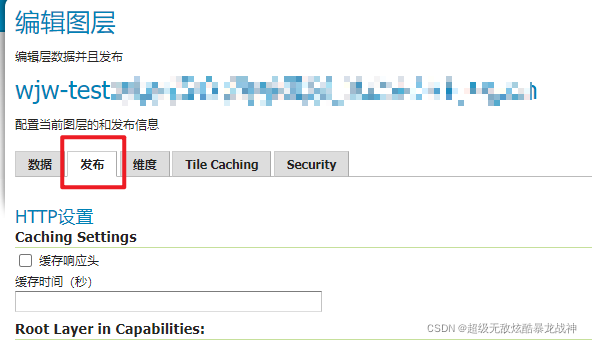
选择线

然后保存,刷新
好了,完成!

























 1219
1219

 被折叠的 条评论
为什么被折叠?
被折叠的 条评论
为什么被折叠?








